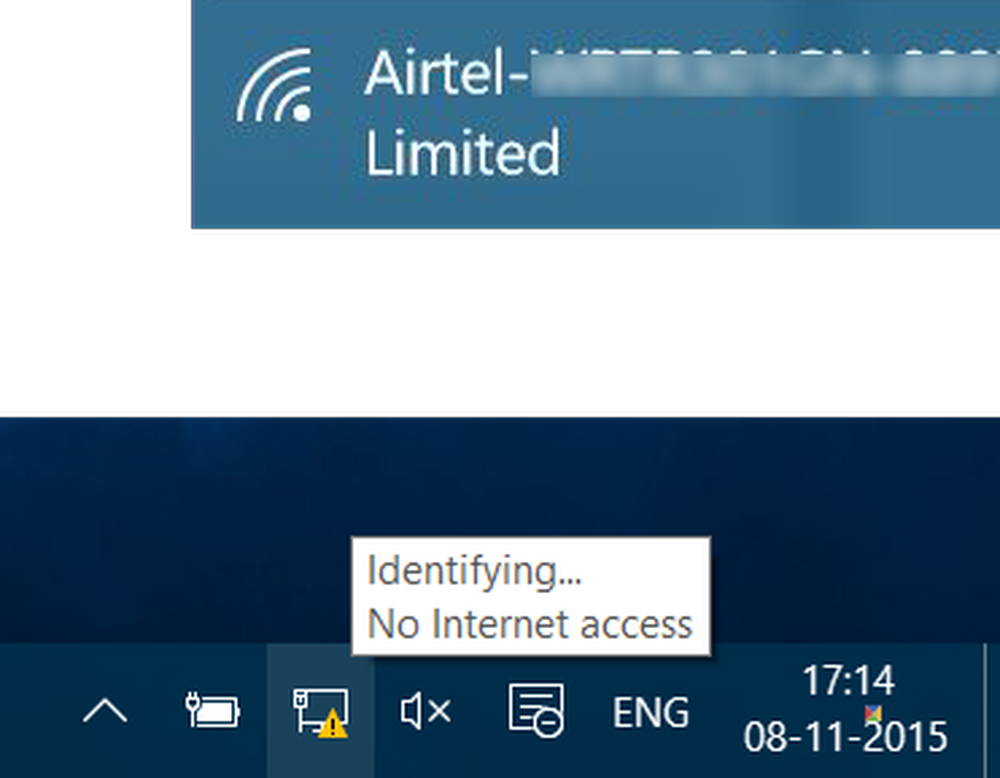Problema de conexión WiFi limitado en Windows 10 / 8.1
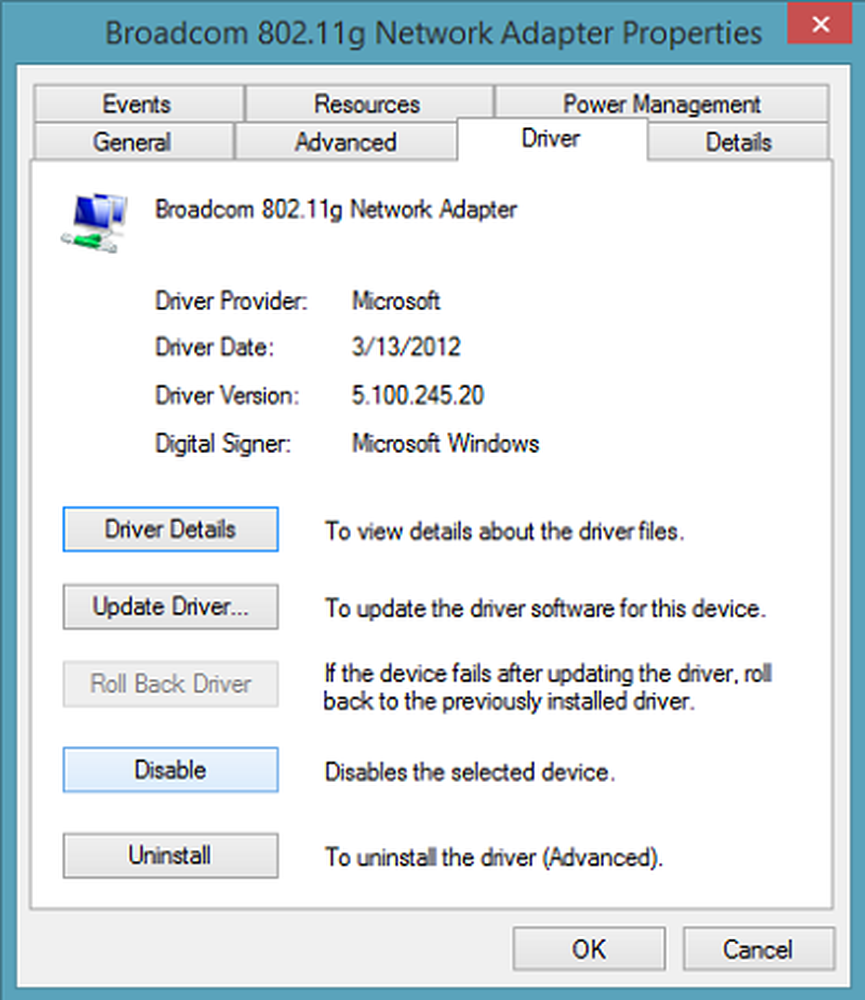
Algunos usuarios de Windows están experimentando un problema extraño. Después de instalar Windows 10 o Windows 8.1, observaron que su dispositivo estaba mostrando 'Conectividad limitada' error en Wifi estado y no pudieron acceder a internet hasta que se vuelvan a conectar.
Me di cuenta de que este es un problema común con Windows 8.1. En algunos casos, incluso reiniciar el dispositivo y volver a empezar no ayudó. Después de seguir algunos foros, pensé en dar algunas sugerencias, una de las cuales encontré en Respuestas.
Leer: WiFi no funciona después de actualizar a Windows 10.
Conexión WiFi limitada
Primero crea un punto de restauración del sistema. Luego haga clic con el botón derecho en el botón 'Inicio' para acceder a la opción 'Panel de control' y selecciónela.

A continuación, elija la opción 'Administrador de dispositivos'.

A continuación, seleccione 'Adaptadores de red' y debajo de él encontrará un controlador de Wi-Fi en la lista. Selecciónalo.

Haga doble clic en el controlador para abrir la ventana de propiedades del adaptador y cambiar a la pestaña 'Controladores'.
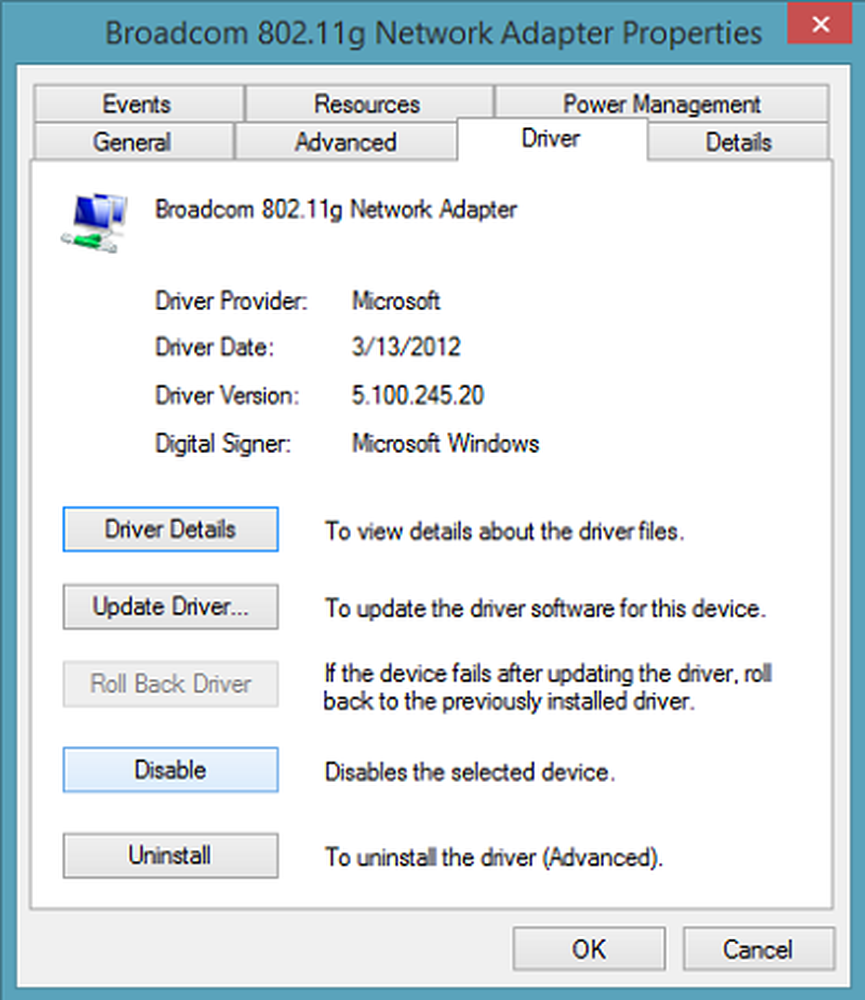
A continuación, haga clic en el botón 'Desactivar' y presione 'Aceptar' para aplicar los cambios. A ver si ayuda. Si no funciona, vuelva a habilitarlo y continúe con el siguiente paso..
Si la solución anterior falla, intente hacer lo siguiente.
Abra un indicador de comando de nivel de administrador en el modo de escritorio, escriba los siguientes comandos y presione Enter después de cada comando:
netsh int tcp set heuristics deshabilitado netsh int tcp set global autotuninglevel = deshabilitado netsh int tcp set global rss = habilitado
Luego escriba lo siguiente y presione Enter, para verificar que prácticamente todas las configuraciones están deshabilitadas.
netsh int tcp show global
Finalmente, reinicie su máquina y vea si esto ayuda.
También puedes probar esto:
Abra el símbolo del sistema como administrador y ejecute los siguientes comandos
sc config licensemanager type = propio
Reinicie la computadora y vea si ha ayudado.
Si no funciona, también puede probar el solucionador de problemas de hardware y dispositivos incorporado y ver si ayuda.
Esta publicación le mostrará cómo solucionar problemas si su Windows no puede encontrar dispositivos inalámbricos.